Az Azure Monitor áthelyezése – Log Analytics-munkaterület egy másik régióba
Különböző helyzetekben érdemes lehet áthelyezni a meglévő Azure-erőforrásokat egyik régióból a másikba. Ilyenek például a kezelhetőség, a cégirányítási okok, vagy a cégegyesítések és a felvásárlások.
A Log Analytics-munkaterület áthelyezési tervének tartalmaznia kell minden olyan erőforrás áthelyezését, amely naplózza az adatokat a Log Analytics-munkaterülettel.
A Log Analytics-munkaterület natív módon nem támogatja a munkaterület adatainak áttelepítését egyik régióból a másikba és a társított eszközökre. Ehelyett létre kell hoznia egy új Log Analytics-munkaterületet a célrégióban, és újra kell konfigurálnia az eszközöket és beállításokat az új munkaterületen.
Az alábbi ábra egy Log Analytics-munkaterület áthelyezési mintáját mutatja be. A vörös áramlási vonalak a célpéldány ismételt üzembe helyezését, valamint a tartományok és végpontok áthelyezését és frissítését jelölik.
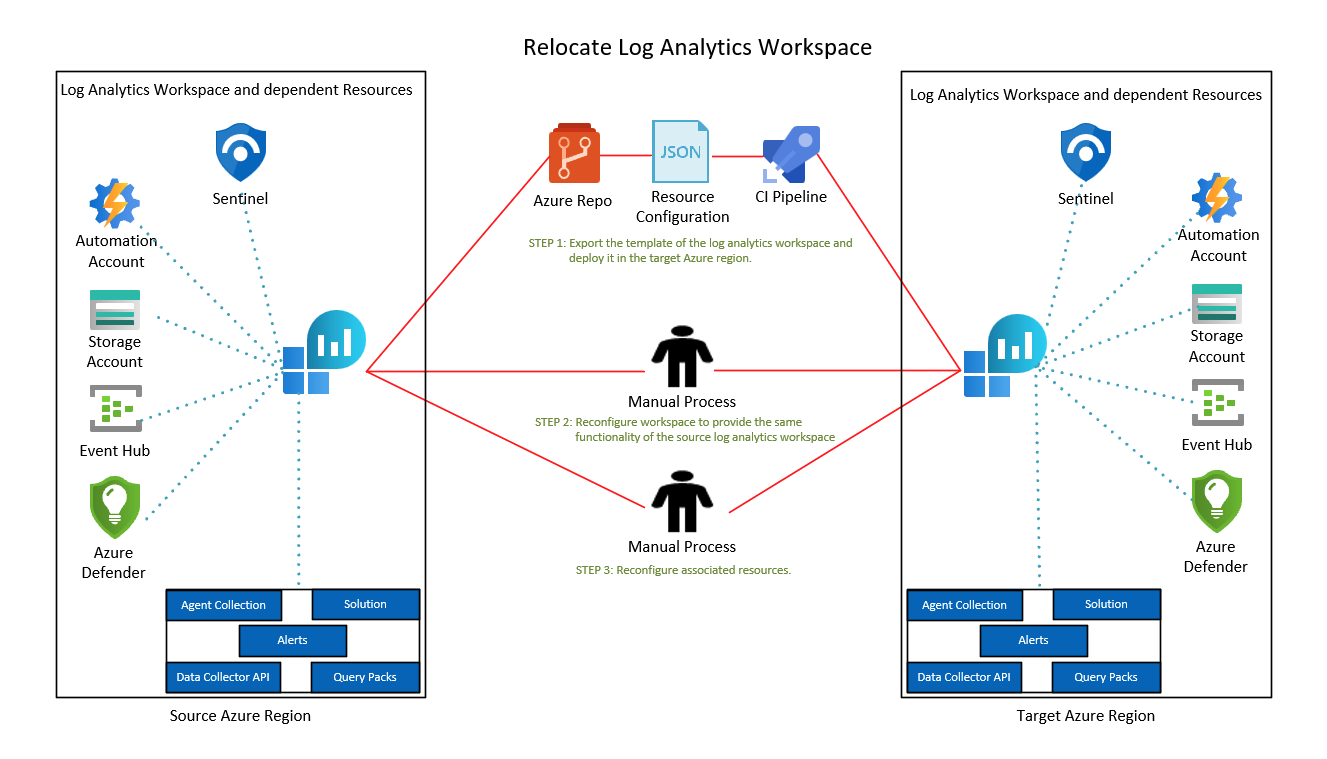
Áthelyezés a rendelkezésre állási zónába támogatás
Az Azure rendelkezésre állási zónái legalább három fizikailag különálló adatközpont-csoport az egyes Azure-régiókban. Az egyes zónákban lévő adatközpontok független energiaellátási, hűtési és hálózati infrastruktúrával rendelkeznek. Helyi zónahiba esetén a rendelkezésre állási zónák úgy vannak kialakítva, hogy az egy zóna érintettsége esetén a fennmaradó két zóna támogassa a regionális szolgáltatásokat, a kapacitást és a magas rendelkezésre állást.
A hibák a szoftver- és hardverhibáktól az olyan eseményekig terjedhetnek, mint a földrengések, árvizek és tűzesetek. A hibáktól való tolerancia az Azure-szolgáltatások redundanciával és logikai elkülönítésével érhető el. Az Azure-beli rendelkezésre állási zónákkal kapcsolatos részletesebb információkért tekintse meg a Régiók és a rendelkezésre állási zónák című témakört.
Az Azure rendelkezésre állási zónákkal kompatibilis szolgáltatások a megfelelő megbízhatósági és rugalmassági szintet biztosítják. Ezek kétféleképpen konfigurálhatók. Ezek lehetnek zónaredundánsak, a zónák közötti automatikus replikációval vagy a zónák közötti automatikus replikációval, egy adott zónába rögzített példányokkal. Ezeket a megközelítéseket kombinálhatja is. A zónaredundáns és a zónaredundáns architektúráról további információt a rendelkezésre állási zónák és régiók használatára vonatkozó javaslatok című témakörben talál.
Ha a Log Analytics-munkaterületet olyan régióba szeretné áthelyezni, amely támogatja a rendelkezésre állási zónákat:
- Olvassa el az Azure rendelkezésre állási zónák migrálási alapkonfigurációját a számítási feladat vagy alkalmazás rendelkezésre állási zónájának készültségének felméréséhez.
- Kövesse a Log Analytics migrálásával kapcsolatos útmutatást a rendelkezésre állási zónák támogatásához.
Előfeltételek
Ha egy másik régióban üzembe helyezhető sablonba szeretné exportálni a munkaterület konfigurációját, a Log Analytics közreműködői vagy figyelési közreműködői szerepkörére van szükség, vagy annál magasabb szintűre.
Azonosítsa a munkaterülethez jelenleg társított összes erőforrást, beleértve a következőket:
Csatlakoztatott ügynökök: Adja meg a naplókat a munkaterületen, és lekérdez egy szívverési táblát a csatlakoztatott ügynökök listázásához.
Heartbeat | summarize by Computer, Category, OSType, _ResourceIdDiagnosztikai beállítások: Az erőforrások naplókat küldhetnek az Azure Diagnosticsnak vagy a munkaterület dedikált tábláinak. Írja be a naplókat a munkaterületen, és futtassa ezt a lekérdezést a
AzureDiagnosticstáblába adatokat küldő erőforrásokhoz:AzureDiagnostics | where TimeGenerated > ago(12h) | summarize by ResourceProvider , ResourceType, Resource | sort by ResourceProvider, ResourceTypeFuttassa ezt a lekérdezést olyan erőforrásokhoz, amelyek dedikált táblákba küldenek adatokat:
search * | where TimeGenerated > ago(12h) | where isnotnull(_ResourceId) | extend ResourceProvider = split(_ResourceId, '/')[6] | where ResourceProvider !in ('microsoft.compute', 'microsoft.security') | extend ResourceType = split(_ResourceId, '/')[7] | extend Resource = split(_ResourceId, '/')[8] | summarize by tostring(ResourceProvider) , tostring(ResourceType), tostring(Resource) | sort by ResourceProvider, ResourceTypeTelepített megoldások: A munkaterület navigációs paneljén válassza ki az örökölt megoldásokat a telepített megoldások listájához.
Adatgyűjtő API: A Data Collector API-val érkező adatokat egyéni naplótáblák tárolják. Az egyéni naplótáblák listájához válassza a Munkaterület navigációs ablakában a Naplók lehetőséget, majd válassza az Egyéni napló lehetőséget a sémapanelen.
Társított szolgáltatások: A munkaterületek függő erőforrásokhoz, például Azure Automation-fiókhoz, tárfiókhoz vagy dedikált fürthöz kapcsolódó szolgáltatásokkal rendelkezhetnek. A társított szolgáltatások eltávolítása a munkaterületről. Manuálisan konfigurálja újra őket a cél-munkaterületen.
Riasztások: A riasztások listázásához válassza a Riasztások lehetőséget a munkaterület navigációs paneljén, majd válassza a Riasztási szabályok kezelése lehetőséget az eszköztáron. A sablon tartalmazhat riasztásokat a 2019. június 1. után létrehozott munkaterületeken vagy a Log Analytics Alert API-ról az ütemezettQueryRules API-ra frissített munkaterületeken.
Ellenőrizheti, hogy az ütemezettQueryRules API-t használja-e a munkaterület riasztásaihoz. Másik lehetőségként manuálisan is konfigurálhatja a riasztásokat a célmunkaterületen.
Lekérdezéscsomagok: Egy munkaterület több lekérdezéscsomaghoz is társítható. A munkaterületen található lekérdezéscsomagok azonosításához válassza a Munkaterület navigációs paneljén a Naplók lehetőséget, válassza ki a lekérdezéseket a bal oldali panelen, majd válassza a keresőmező jobb oldalán található három pontot. A jobb oldalon megnyílik egy párbeszédpanel a kiválasztott lekérdezéscsomagokkal. Ha a lekérdezéscsomagok ugyanabban az erőforráscsoportban vannak, mint az áthelyezett munkaterület, az áttelepítésbe belefoglalhatja.
Ellenőrizze, hogy az Azure-előfizetése lehetővé teszi-e Log Analytics-munkaterületek létrehozását a célrégióban.
Leállás
A lehetséges állásidők megismeréséhez tekintse meg az Azure felhőadaptálási keretrendszer: Áthelyezési módszer kiválasztása című témakört.
Előkészítés
Az alábbi eljárások azt mutatják be, hogyan készítheti elő a munkaterületet és az erőforrásokat az áthelyezéshez Egy Resource Manager-sablon használatával.
Feljegyzés
Nem minden erőforrás exportálható sablonon keresztül. Ezeket külön kell konfigurálnia, miután a munkaterület létrejött a célrégióban.
Jelentkezzen be az Azure Portalra, majd válassza az Erőforráscsoportok lehetőséget.
Keresse meg a munkaterületet tartalmazó erőforráscsoportot, és jelölje ki.
Riasztási erőforrás megtekintéséhez jelölje be a Rejtett típusok megjelenítése jelölőnégyzetet.
Válassza ki a Típus szűrőt. Válassza a Log Analytics-munkaterület, a Megoldás, a SavedSearches, a microsoft.insights/scheduledqueryrules, a defaultQueryPack és más munkaterülethez kapcsolódó erőforrások (például egy Automation-fiók) kiválasztását. Ezután válassza az Alkalmaz lehetőséget.
Válassza ki a munkaterületet, a megoldásokat, a mentett kereséseket, a riasztásokat, a lekérdezéscsomagokat és a munkaterülethez kapcsolódó egyéb erőforrásokat (például egy Automation-fiókot). Ezután válassza a Sablon exportálása lehetőséget az eszköztáron.
Feljegyzés
A Microsoft Sentinel nem exportálható sablonnal. A Sentinelt egy cél-munkaterületre kell előkészítenie.
Válassza az Eszköztár Üzembe helyezés elemét a sablon szerkesztéséhez és üzembe helyezéséhez való előkészítéséhez.
Válassza a Paraméterek szerkesztése lehetőséget az eszköztáron a parameters.json fájl online szerkesztőben való megnyitásához.
A paraméterek szerkesztéséhez módosítsa a tulajdonságot a
valuekövetkező alattparameters: . Példa:{ "$schema": "https://schema.management.azure.com/schemas/2019-04-01/deploymentParameters.json#", "contentVersion": "1.0.0.0", "parameters": { "workspaces_name": { "value": "my-workspace-name" }, "workspaceResourceId": { "value": "/subscriptions/resource-id/resourceGroups/resource-group-name/providers/Microsoft.OperationalInsights/workspaces/workspace-name" }, "alertName": { "value": "my-alert-name" }, "querypacks_name": { "value": "my-default-query-pack-name" } } }Válassza a Mentés lehetőséget a szerkesztőben.
A sablon szerkesztése
Válassza a Sablon szerkesztése lehetőséget az eszköztáron a template.json fájl online szerkesztőben való megnyitásához.
A Log Analytics-munkaterületet üzembe helyező célrégió szerkesztéséhez módosítsa a
locationtulajdonságotresourcesaz online szerkesztőben.A régió helykódjainak lekéréséhez tekintse meg az Azure-beli adattárolást. A régió kódja a szóközök nélküli régiónév. Az USA középső régiójának például a következőnek kell lennie
centralus: .Távolítsa el a csatolt szolgáltatások erőforrásait (
microsoft.operationalinsights/workspaces/linkedservices), ha szerepelnek a sablonban. Ezeket az erőforrásokat manuálisan kell újrakonfigurálni a cél-munkaterületen.Az alábbi példasablon tartalmazza a munkaterületet, a mentett keresést, a megoldásokat, a riasztásokat és a lekérdezéscsomagot:
{ "$schema": "https://schema.management.azure.com/schemas/2019-04-01/deploymentTemplate.json#", "contentVersion": "1.0.0.0", "parameters": { "workspaces_name": { "type": "String" }, "workspaceResourceId": { "type": "String" }, "alertName": { "type": "String" }, "querypacks_name": { "type": "String" } }, "variables": {}, "resources": [ { "type": "microsoft.operationalinsights/workspaces", "apiVersion": "2020-08-01", "name": "[parameters('workspaces_name')]", "location": "france central", "properties": { "sku": { "name": "pergb2018" }, "retentionInDays": 30, "features": { "enableLogAccessUsingOnlyResourcePermissions": true }, "workspaceCapping": { "dailyQuotaGb": -1 }, "publicNetworkAccessForIngestion": "Enabled", "publicNetworkAccessForQuery": "Enabled" } }, { "type": "Microsoft.OperationalInsights/workspaces/savedSearches", "apiVersion": "2020-08-01", "name": "[concat(parameters('workspaces_name'), '/2b5112ec-5ad0-5eda-80e9-ad98b51d4aba')]", "dependsOn": [ "[resourceId('Microsoft.OperationalInsights/workspaces', parameters('workspaces_name'))]" ], "properties": { "category": "VM Monitoring", "displayName": "List all versions of curl in use", "query": "VMProcess\n| where ExecutableName == \"curl\"\n| distinct ProductVersion", "tags": [], "version": 2 } }, { "type": "Microsoft.OperationsManagement/solutions", "apiVersion": "2015-11-01-preview", "name": "[concat('Updates(', parameters('workspaces_name'))]", "location": "france central", "dependsOn": [ "[resourceId('microsoft.operationalinsights/workspaces', parameters('workspaces_name'))]" ], "plan": { "name": "[concat('Updates(', parameters('workspaces_name'))]", "promotionCode": "", "product": "OMSGallery/Updates", "publisher": "Microsoft" }, "properties": { "workspaceResourceId": "[resourceId('microsoft.operationalinsights/workspaces', parameters('workspaces_name'))]", "containedResources": [ "[concat(resourceId('microsoft.operationalinsights/workspaces', parameters('workspaces_name')), '/views/Updates(', parameters('workspaces_name'), ')')]" ] } } { "type": "Microsoft.OperationsManagement/solutions", "apiVersion": "2015-11-01-preview", "name": "[concat('VMInsights(', parameters('workspaces_name'))]", "location": "france central", "plan": { "name": "[concat('VMInsights(', parameters('workspaces_name'))]", "promotionCode": "", "product": "OMSGallery/VMInsights", "publisher": "Microsoft" }, "properties": { "workspaceResourceId": "[resourceId('microsoft.operationalinsights/workspaces', parameters('workspaces_name'))]", "containedResources": [ "[concat(resourceId('microsoft.operationalinsights/workspaces', parameters('workspaces_name')), '/views/VMInsights(', parameters('workspaces_name'), ')')]" ] } }, { "type": "microsoft.insights/scheduledqueryrules", "apiVersion": "2021-08-01", "name": "[parameters('alertName')]", "location": "france central", "properties": { "displayName": "[parameters('alertName')]", "severity": 3, "enabled": true, "evaluationFrequency": "PT5M", "scopes": [ "[parameters('workspaceResourceId')]" ], "windowSize": "PT15M", "criteria": { "allOf": [ { "query": "Heartbeat | where computer == 'my computer name'", "timeAggregation": "Count", "operator": "LessThan", "threshold": 14, "failingPeriods": { "numberOfEvaluationPeriods": 1, "minFailingPeriodsToAlert": 1 } } ] }, "autoMitigate": true, "actions": {} } }, { "type": "Microsoft.OperationalInsights/querypacks", "apiVersion": "2019-09-01-preview", "name": "[parameters('querypacks_name')]", "location": "francecentral", "properties": {} }, { "type": "Microsoft.OperationalInsights/querypacks/queries", "apiVersion": "2019-09-01-preview", "name": "[concat(parameters('querypacks_name'), '/00000000-0000-0000-0000-000000000000')]", "dependsOn": [ "[resourceId('Microsoft.OperationalInsights/querypacks', parameters('querypacks_name'))]" ], "properties": { "displayName": "my-query-name", "body": "my-query-text", "related": { "categories": [], "resourceTypes": [ "microsoft.operationalinsights/workspaces" ] }, "tags": { "labels": [] } } } ] }Válassza a Mentés lehetőséget az online szerkesztőben.
Ismételt üzembe helyezés
Válassza az Előfizetés lehetőséget annak az előfizetésnek a kiválasztásához, amelyben a cél-munkaterület üzembe lesz helyezve.
Az Erőforráscsoport lehetőséget választva válassza ki azt az erőforráscsoportot, amelyben a cél-munkaterület üzembe lesz helyezve. Az Új létrehozása lehetőséget választva új erőforráscsoportot hozhat létre a cél-munkaterülethez.
Ellenőrizze, hogy a régió arra a célhelyre van-e beállítva, ahol telepíteni szeretné a hálózati biztonsági csoportot.
A sablon ellenőrzéséhez válassza a Véleményezés + létrehozás gombot.
Válassza a Létrehozás lehetőséget a munkaterület és a kijelölt erőforrás célrégióban való üzembe helyezéséhez.
A munkaterület , beleértve a kijelölt erőforrásokat is, most már a célrégióban van üzembe helyezve. A fennmaradó konfigurációt elvégezheti a munkaterületen, hogy a funkciók az eredeti munkaterületre való paringolását végezhesse el.
- Ügynökök csatlakoztatása: A virtuális gépeken és a virtuálisgép-méretezési csoportokban a szükséges ügynökök konfigurálásához és az új cél-munkaterület célként való megadásához használja az elérhető lehetőségeket, beleértve az adatgyűjtési szabályokat is.
- Diagnosztikai beállítások: Az azonosított erőforrások diagnosztikai beállításainak frissítése célként a cél-munkaterülettel.
- Megoldások telepítése: Egyes megoldások, például a Microsoft Sentinel bizonyos előkészítési eljárásokat igényelnek, és nem szerepelnek a sablonban. Ezeket külön kell előkészítenie az új munkaterületre.
- Konfigurálja a Data Collector API-t: Data Collector API-példányok konfigurálása adatok cél-munkaterületre való küldéséhez.
- Riasztási szabályok konfigurálása: Ha a riasztásokat nem exportálja a sablon, manuálisan kell konfigurálnia őket a cél-munkaterületen.
Ellenőrizze, hogy az új adatok nincsenek-e betöltve az eredeti munkaterületre. Futtassa a következő lekérdezést az eredeti munkaterületen, és figyelje meg, hogy az áttelepítés után nincs betöltés:
search * | where TimeGenerated > ago(12h) | summarize max(TimeGenerated) by Type
Miután az adatforrások csatlakoztak a cél-munkaterülethez, a betöltendő adatok a cél-munkaterületen lesznek tárolva. A régebbi adatok az eredeti munkaterületen maradnak, és az adatmegőrzési szabályzat hatálya alá tartoznak. Több munkaterületet tartalmazó lekérdezést is végrehajthat. Ha mindkét munkaterülethez ugyanaz a név lett hozzárendelve, használjon egy minősített nevet (subscriptionName/resourceGroup/componentName) a munkaterület-referenciaban.
Íme egy példa egy lekérdezésre két azonos nevű munkaterületen:
union
workspace('subscription-name1/<resource-group-name1/<original-workspace-name>')Update,
workspace('subscription-name2/<resource-group-name2/<target-workspace-name>').Update,
| where TimeGenerated >= ago(1h)
| where UpdateState == "Needed"
| summarize dcount(Computer) by Classification
Elvetés
Ha el szeretné vetni a forrás-munkaterületet, törölje az exportált erőforrásokat vagy az erőforrásokat tartalmazó erőforráscsoportot:
Válassza ki a célerőforrás-csoportot az Azure Portalon.
Az Áttekintés lapon:
- Ha új erőforráscsoportot hozott létre ehhez az üzembe helyezéshez, az eszköztáron az Erőforráscsoport törlése lehetőséget választva törölheti az erőforráscsoportot.
- Ha a sablont egy meglévő erőforráscsoportban helyezték üzembe, jelölje ki a sablonnal üzembe helyezett erőforrásokat, majd válassza a Törlés lehetőséget az eszköztáron a kijelölt erőforrások törléséhez.
A fölöslegessé vált elemek eltávolítása
Miközben az új adatokat betölti az új munkaterületre, az eredeti munkaterület régebbi adatai továbbra is elérhetők maradnak a lekérdezéshez, és a munkaterületen meghatározott megőrzési szabályzat hatálya alá tartoznak. Javasoljuk, hogy tartsa meg az eredeti munkaterületet mindaddig, amíg régebbi adatokra van szüksége a munkaterületek közötti lekérdezéshez.
Ha már nincs szüksége a régebbi adatokhoz az eredeti munkaterületen:
- Válassza ki az eredeti erőforráscsoportot az Azure Portalon.
- Jelölje ki az eltávolítani kívánt erőforrásokat, majd válassza a Törlés lehetőséget az eszköztáron.
Kapcsolódó tartalom
Visszajelzés
Hamarosan elérhető: 2024-ben fokozatosan kivezetjük a GitHub-problémákat a tartalom visszajelzési mechanizmusaként, és lecseréljük egy új visszajelzési rendszerre. További információ: https://aka.ms/ContentUserFeedback.
Visszajelzés küldése és megtekintése a következőhöz: